Na seznamu zaženite štetje pojavnosti
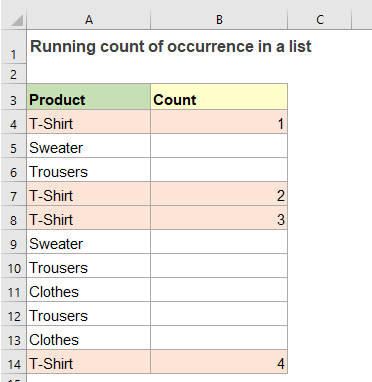
Če želite pridobiti tekoče število določenih vrednosti, ki so prikazane na seznamu celic. Na primer, ob prvem pojavljanju "majice" ga bomo označili kot 1, na drugem kot 2, na tretjem pojavljanju 3 itd. Za tovrstno štetje v Excelu vam lahko naredi običajna funkcija COUNTIF.
Naredite štetje dogodkov na seznamu
Recimo, da imate seznam podatkov, kot je prikazano na spodnjem posnetku zaslona, za pridobitev števila tekov določene vrednosti - "Majica", ki se pojavi na seznamu, lahko uporabite formulo, ki temelji na funkcijah IF in COUNTIF.

1. Spodnjo formulo vnesite v prazno celico poleg svojih podatkov:
Opombe: V zgornji formuli, A2 je prva celica na seznamu podatkov, iz katere želite šteti, in besedilo »Majice”Je specifična vrednost, za katero želite, da se pojavljanje teče. Morali bi jih spremeniti v svoje vrednote.
2. Nato povlecite ročico za polnjenje navzdol do celic za uporabo te formule in dobili boste tekoče število določene vrednosti, glejte posnetek zaslona:

Pojasnilo formule:
= IF (A2 = "T-Shirt", COUNTIF ($ A $ 2: A2, "T-Shirt"), "")
- COUNTIF ($ A $ 2: A2, "majica"): V tej funkciji COUNTIF je $ A $ 2: A2 mešana referenca (absolutni in relativni naslovi), ustvarja razširjeno območje, pri katerem se pri kopiranju formule prva celica v sklicu zaklene, druga referenca pa se razširi in vključuje vsako novo vrstico.
Tako bo funkcija COUNTIF štela število celic na seznamu, ki so enake "majici", rezultat pa je štetje teka. - IF (A2 = "T-Shirt", COUNTIF ($ A $ 2: A2, "T-Shirt"), ""): Ta funkcija IF se uporablja za nadzor rezultata, ki bo prikazan: Ko je vrednost enaka »T-Shirt«, se prikaže rezultat; Če ne, se vrne prazen niz.
Naredite štetje vseh vrednosti na seznamu
Če želite pridobiti tekoče število posameznih elementov na seznamu podatkov, morate za dosego tega uporabiti le funkcijo COUNTIF.
1. Spodnjo formulo uporabite v prazno celico poleg izvirnih podatkov:
2. Nato kopirajte ali povlecite ročico za polnjenje navzdol v druge celice, da dobite tekoče število pojavitev vsakega elementa, glejte posnetek zaslona:
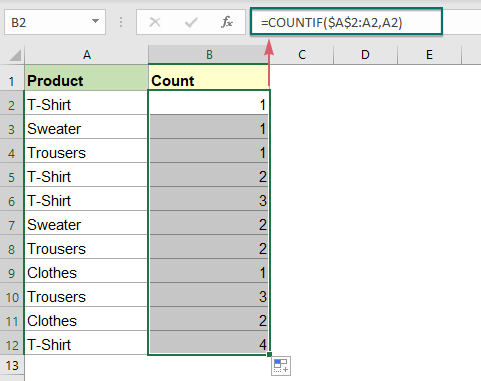
Uporabljena relativna funkcija:
- COUNTIF:
- Funkcija COUNTIF je statistična funkcija v Excelu, ki se uporablja za štetje števila celic, ki izpolnjujejo merilo.
- ČE:
- Ta funkcija IF za določeno stanje vrne ustrezno vrednost, ki jo navedete za TRUE ali FALSE.
Več člankov:
- Štejte edinstvene številske vrednosti na podlagi meril
- V Excelovem delovnem listu lahko pride do težave, ki šteje število edinstvenih številskih vrednosti glede na določeno stanje. Na primer, kako lahko iz poročila preštejem edinstvene vrednosti količine »majice« izdelka, kot je prikazano na spodnjem posnetku zaslona? V tem članku bom prikazal nekaj formul za dosego te naloge v Excelu.
- Številke z logiko ALI za več meril
- Običajno lahko uporabite funkcijo COUNTIFS za štetje celic na podlagi enega ali več pogojev z logiko AND v Excelu. Ste kdaj doživeli situacijo, ko morate iz enega stolpca ali obsega celic prešteti več vrednosti? To pomeni štetje z več pogoji in logiko OR. V tem primeru lahko funkcije SUM in COUNTIFS uporabite skupaj ali uporabite funkcijo SUMPRODUCT.
- Izračunajte odstotno razčlenitev elementov na seznamu
- Na primer, imam statistično poročilo, v katerem je naveden odgovor vsakega študenta, zdaj pa želim odstotno razčlenitev vsake možnosti. To pomeni, da moram poznati odstotke, v katerih možnosti A, B in C upoštevajo vse možnosti. V Excelu lahko funkcije COUNTIF in COUNTA združite za izračun odstotka določene vrednosti na seznamu podatkov.
Najboljša orodja za pisarniško produktivnost
Kutools za Excel - vam pomaga izstopati iz množice
Kutools za Excel se ponaša z več kot 300 funkcijami, Zagotavljanje, da je vse, kar potrebujete, le en klik stran ...

Kartica Office - omogočite branje in urejanje z zavihki v programu Microsoft Office (vključite Excel)
- Eno sekundo za preklop med desetinami odprtih dokumentov!
- Vsak dan zmanjšajte na stotine klikov z miško, poslovite se od roke miške.
- Poveča vašo produktivnost za 50% pri ogledu in urejanju več dokumentov.
- Prinaša učinkovite zavihke v Office (vključno z Excelom), tako kot Chrome, Edge in Firefox.
